Como abrir arquivos GPX no PC
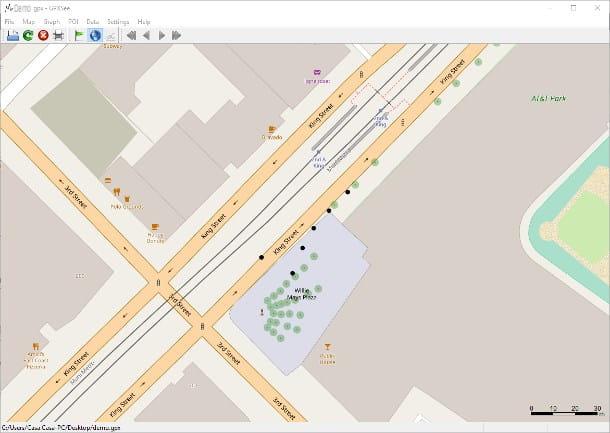
Se essa é sua intenção abrir arquivos GPX em um computador equipado com o sistema operacional Windows, Eu recomendo que você conte com software livre GPXSee: permite, em poucos cliques, visualizar o conteúdo das faixas contidas nos referidos tipos de arquivo, através de mapas online e offline.
Para utilizá-lo, conectado ao site do programa, clique no botão Baixar localizado na parte superior e aguarde o download do arquivo de instalação para o seu computador. Assim que o download for concluído, inicie o aplicativo que você acabou de baixar (por exemplo, GPXSee-6.3), pressiona os botões Sim, Próximo, Concordonovamente Próximo mais duas vezes e, para finalizar a configuração, clique nos botões Instalar e Fechar.
Neste ponto, inicie o programa GPXSee chamando-o do menu Iniciar Windows (acessível através do ícone em forma de bandeira localizado no canto inferior esquerdo da tela), entra no menu Arquivo> Abrir (ou pressione a combinação de teclas Ctrl + A) e, com a ajuda do Explorador de arquivos, selecione o arquivo GPX que deseja abrir.
Para ter uma visão melhor das rotas e informações armazenadas no arquivo, sugiro que você vá ao menu Mapa e para selecionar a exibição usando Abrir Street Map: concluída esta operação, clique duas vezes nos pontos da pista para ampliar o mapa e visualizar os detalhes da rota, horários, altitudes e todas as demais informações salvas no arquivo em questão. Alternativamente, você pode obter o mesmo resultado usando o roda do mouse.
Se necessário, você pode alterar os parâmetros de exibição do mapa (adicionar / remover pontos de interesse, alterar os parâmetros de exibição de tempo e rota e assim por diante) usando os itens de menu (POI, dados e configurações) localizado na parte superior do programa.
Quando terminar, você pode exportar o mapa que contém as informações do arquivo GPX em um arquivo PDF conveniente: para fazer isso, basta ir ao menu Arquivo> Exportar para PDF ... e selecione o caminho para salvar o arquivo resultante.
Como abrir arquivos GPX no Mac

Você não achou as etapas acima úteis, pois tem um Mac e não um computador com Windows? Não se preocupe, pois GPXSee, o programa que indiquei há instantes, também é compatível com computadores da marca Apple e funciona de forma muito semelhante ao que vimos acima.
Então, em primeiro lugar, conectado à página dedicada no Sourceforge, pressione o botão Faça o download e aguarde o arquivo (por exemplo, GPXSeexx.dmg) é baixado para o Mac, em seguida, inicie o arquivo que você acabou de obter e arraste o arquivo GPXSee na pasta Aplicações do macOS.
Neste ponto, clique com o botão direito no arquivo que você acabou de copiar, selecione o item Apri no menu proposto e, para iniciar o programa com autorização do GateKeeper, clique no botão Apri e é isso: para visualizar imediatamente a trilha GPX dentro do programa, pressione o botão Abre e selecione o arquivo de seu interesse, auxiliando no painel Finder mostrado na tela.
Eu te aconselho, então, a usar Abrir Street Map para consultar o gráfico: para fazê-lo, clique no menu Mapa localizado na parte superior da janela do programa e selecione o item Abrir Street Map. Se desejar, você pode alterar o programa e as configurações de exibição de dados no mapa usando os menus POI, dados e configurações e, novamente, você pode exportar o gráfico inteiro para um arquivo PDF acessando o menu Arquivo> Exportar para PDF ...
Como abrir arquivos GPX em navegadores

Você não pretende instalar nenhum tipo de programa, mas gostaria de instalar mesmo assim abrir arquivos GPX no computador à sua disposição? Então você pode recorrer a um aplicativo da web como wTracks: basta, neste caso, ir à página principal do serviço utilizando o navegador de sua preferência e, a seguir, carregar a pista GPX, visualizar as informações em um mapa prático e, se desejar, adicionar manualmente novos rotas.
Para utilizá-lo, conectado ao site wTracks, pressione o botão ☰ localizado no canto superior esquerdo (próximo ao texto Novas faixas), selecione o item Ver e aperta o botão Envie o para selecionar o arquivo GPX a ser exibido: após alguns instantes, deve aparecer um mapa contendo as informações especificadas no arquivo em questão (rotas, altitudes, horários, etc.). Se desejar, você pode adicionar trilhas adicionais à rota exibida clicando no botão em forma de lápis localizado à esquerda.
Depois de fazer as alterações necessárias, você pode salvar o arquivo novamente clicando no botão ☰ e, posteriormente, no item Salvar e no botão Como arquivo. Muito simples, não é?
Como abrir arquivos GPX em smartphones e tablets
Você precisa visualizar o conteúdo de um arquivo GPX de seu telefone ou tablet, então as informações que forneci até agora não foram muito úteis para você? Portanto, acredito realmente que, nesta seção, você poderá encontrar o que é certo para você: abaixo, na verdade, pretendo apontar alguns aplicativos gratuitos e eficientes, projetados para visualizar trilhas de GPS tanto no Android de que iOS.
Android

Você precisa visualizar um arquivo GPX de um dispositivo Android, mas sem usar o navegador? Então, o aplicativo pode ajudá-lo Visualizador GPX, que pode ser baixado gratuitamente do Google Play: na verdade, permite fazer upload e visualizar os caminhos contidos em um arquivo deste tipo de forma simples e rápida, com a possibilidade de modificar as informações atuais e adicionar novos lugares.
Depois de baixar e instalar o aplicativo no dispositivo Android em sua posse, inicie-o através do ícone que reside na gaveta do sistema, permita (ou negue) o acesso à posição atual e, na tela que abrir, toque no item Arquivo Apri localizado à esquerda (ou no botão em forma de pasta localizado na parte superior). Depois disso, concedido ao aplicativo a permissão para acessar a memória do dispositivo pressionando o botão apropriado mostrado na tela e, com a ajuda do gerenciador de arquivos integrado, selecione o Arquivo GPX abrir.
Dentro de alguns segundos, as informações contidas na trilha em questão devem ser exibidas no mapa: você pode aumentar ou diminuir o zoom "beliscando" a tela para fora ou para dentro ou, novamente, você pode virar o mapa fazendo um movimento de rotação com dois dedos. Se desejar, você pode ver o Propriedades do waypoint, a mapa de satélite ou siga a rota através do GPS do dispositivo usando o menu principal do aplicativo, acessível pressionando o botão ☰ localizado no canto superior esquerdo.
iOS

Tenha um iPhone ou iPad? em seguida Abra o GPX Tracker é o aplicativo certo para você: disponível gratuitamente na App Store, foi inicialmente projetado para criar faixas em tempo real, mas pode ser usado conforme necessário para abrir arquivos GPX em um mapa contendo as rotas, horários e outras informações inseridas nele.
Depois de baixar e instalar o aplicativo em seu dispositivo, inicie-o pela primeira vez tocando em seu ícone localizado na tela inicial do iOS e escolha se sempre permitir permissão para acessar o local ou concordar com ele apenas ao usar o aplicativo, saia do aplicativo e abra o arquivo GPX de seu interesse, recuperando-o do aplicativo do qual você o recebeu ou do gerenciador Envie o iOS: deve ser semelhante a um arquivo de texto com conteúdo aparentemente sem sentido.
Neste ponto, clique no botão compartilhando (A quadrado com seta para cima), pressiona o botão Copia no GPX Tracker presente no menu que aparece e, uma vez que o último aplicativo é aberto, toque no botão em forma de pasta com visor localizado no canto superior esquerdo, selecione o arquivo que você acabou de enviar e, no menu que aparece, escolha a opção Carregar no mapa.
Após alguns segundos, as informações contidas no arquivo devem estar visíveis no mapa: você pode ampliar ou reduzir o mapa, usando o clássico “pinçar com dois dedos”; gire-o, fazendo um movimento de rotação na tela (sempre com dois dedos) e, se necessário, modifique o mapa no qual a trilha é exibida (escolhendo entre Apple Mapkit, Open Street Map e Carto DB), pressionando o botão em forma de engrenagem.
Se desejar, você pode adicionar um novo caminho para o arquivo GPX pressionando o botão CV localizado na parte inferior da tela, antes de desligar: quando terminar, você pode salvar o arquivo novamente pressionando o botão Salvar.
Como abrir GPX

























